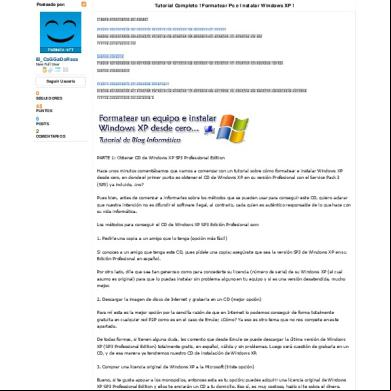Como Formatear Y Instalar Windows 134o3u
This document was ed by and they confirmed that they have the permission to share it. If you are author or own the copyright of this book, please report to us by using this report form. Report 2z6p3t
Overview 5o1f4z
& View Como Formatear Y Instalar Windows as PDF for free.
More details 6z3438
- Words: 1,598
- Pages: 5
Instalación de Windows xp Introducir el disco de Windows xp dentro del lector de CD ROM Presionamos f10 para ingresar al menú de booteo y seleccionamos como dispositivo de arranque el CD ROM presiona cualquier tecla para iniciar desde el CD ROM Windows carga un pequeño programa Programa de instalación Windows xp professional en esta pantalla aparecerán 3 opciones la primera te permite instalar Windows xp para ello debes presionar enter. La segunda opciones nos permite entrar a la consola de recuperación presionando R La tercera sales de la instalación de Windows xp presionando F3 Presionamos enter debes presionar F8 para aceptar el contrato de licencia mostraran las particiones del disco duro Eliminamos las particiones presionando D y la tecla L para confirmar Para volver a crear las particiones se oprime C y enter ahora enter para iniciar la instalación de Windows XP y elige la primera opción sistema archivos NTFS y le das enter El equipo se reiniciara y no hay que presionar nada La instalación de Windows XP se ha iniciado aparecerá un pantallazo y le vas a dar click en siguiente vas a colocar tu nombre y la organización click en siguiente vas a colocar la clave del producto click en siguiente nombre del equipo click en siguiente selecciona tu zona horaria y click en siguiente, click en siguiente, debemos esperar unos minutos a que Windows termine de instalar de una forma predeterminada los elementos del menú de inicio Windows esta guardando la configuración establecida anteriormente y también está eliminando los archivos temporales utilizados en la instalación de Windows este se reiniciara no tocar nada
Click en aceptar para que Windows para que Windows configure de forma automática la resolución de tu pantalla Inicia el asistente de configuración de Windows XP Click en siguiente para iniciar el asistente de configuración de Windows XP Aparecerá lo siguiente: Desea activar las actualizaciones automáticas Vas a dar en no en este momento y click en siguiente click en omitir Desea registrar el producto, no quizás en otro momento y click en siguiente Escribe tu nombre de o nombres y click en siguiente Click para finalizar el asistente de configuración de Windows XP Instalación de Windows 7 Introducir el CD de Windows 7 dentro del lector de Dvd o introducir la USB que contiene el instalador de Windows 7 escogemos si queremos instalar Windows desde USB o desde CD Una vez arrancado el programa de instalación, nos aparecerá una ventana escogemos el idioma el país y click en siguiente de forma que nos aparecerá otra ventana en la cual comenzaremos la instalación Pulsamos en el botón Instalar ahora, según el Windows 7 que queramos instalar esta el stárter, home BASIC, home , professional y ultímate El starter es para netbook para computadoras de bajos recursos que tienen poca memoria RAM, poco procesador y el ultímate son para computadoras más potentes en este se han activado todas las funciones en el starter solo algunas opciones luego click en siguiente Aceptamos los términos de licencia y click en siguiente y le vas a dar donde dice personalizada (avanzada) nos mostrara las particiones del disco duro hay una partición oculta, no eliminar la ultima partición si hay mucha información
en ella ya que toda esta información seria eliminada si quieres limpiar todo porque hay muchos virus, si quieres hacer toda una limpieza eliminaras las 3 particiones Para comenzar a eliminar click en opciones de unidad click eliminar y aceptamos ya eliminamos una partición hacemos el mismo procedimiento con las otras 2 particiones ahora vamos darle click en nuevo y si el disco es de 500 tu le daras 100000 aplicar y aceptar automáticamente se creó la partición oculta que es de 100000mb para crear la ultima partición das a nuevo y aplicas no hay que mover nada selecciona la 2 partición porque hay vas a crear Windows 7 la seleccionas y click en siguiente listo dice copiando archivos de Windows no hacer nada solo esperar el pc se reinicia no presionar nada ahora está actualizando todo tu hardware no tocar nada se está preparando para el primer uso. Luego escribes tu nombre click en siguiente no colocar contraseña click en siguiente no colocar clave del producto eso para el final click en siguiente click en preguntar mas tarde y click en siguiente luego click en red publica Y termina la instalación.
Windows 8 a 32bits Ingresamos a soft—pc blogspot.com click en soft pc y vas a la sección de descargas y vamos donde dice sistemas operativos y click en Windows 8 pro y descargamos Windows 8 pro a 32 bits lo tenemos en 6 ficheros el el Windows 8 pro lo seleccionas y le das click derecho copiar y el seria copiarlo en un papel a la hora de instalar te lo pedirá descargaremos el primer fichero click en descarga regular esperamos los 60 segundos tiene números en romanos y nombres romanos ingresamos el capcha y click en continuar y click en descargar el archivo luego click en guardar click en escritorio click en nueva carpeta creamos una carpeta con el nombre Windows 8 y la abrimos y vamos a guardar dentro de esta carpeta Windows 8 terminada la descarga mostrara una carpeta llamada Windows 8 ingresas a la carpeta y ya tenemos los 6 archivos descargados click en trajano estos
archivos ya fueron descargados y los comprimimos lo seleccionamos damos click derecho extraer aquí y colocamos la contraseña que es Windows 8 pro Y le damos en aceptar inicia la descompresión del primer archivo que es trajano I nos pide el segundo fichero que es Claudio II doble click y damos en aceptar ahora nos pide el 3 fichero examinar y buscamos 3 en romanos y damos doble click en nerón III y aceptamos continua la descarga luego le damos en examinar y damos en marco Antonio IV doble click y aceptamos luego el 5 archivo que seria Calígula V doble click y luego aceptamos luego examinar y buscamos julio cesar VI doble click y aceptamos al terminar la descompresión mostrara una carpeta y la serial ingresamos a la nueva carpeta llamada Windows 8 y ya tenemos nuestra imagen ISO ya solo faltaría quemarlo a un DVD o moverlo en una memoria USB
Windows 8 pro a 64 bits Ingresamos a soft PC click en soft PC click en descargas y en el menú del lado derecho nos vamos donde dice sistemas operativos click en Windows 8 pro y nos muestra el que lo vamos a copiar click derecho copiar y la serial y descargamos los 6 ficheros y le damos click en el primer fichero y click en descarga regular esperamos a que descargue y tiene el nombre de George Washington los archivos están enumerados del 1 al 6 ingresamos el capcha y click en continuar y click en descargar el archivo click en guardar click en escritorio y creamos una carpeta llamada Windows 8 y ingresamos a esta carpeta y guardamos dentro de esta carpeta el primer fichero terminada la descarga te mostrara una carpeta con el nombre de Windows 8 ingresamos en esta carpeta ya descargamos los 6 fichero seleccionas el primer fichero click derecho y extraer aquí y colocas la contraseña mencionada anteriormente y click en aceptar click en examinar el segundo fichero es el 2 doble click y click en aceptar ahora nos pide el 3 fichero doble click y aceptamos click en examinar ahora el 4 fichero doble click y aceptamos click en examinar el 5 fichero doble click y click en aceptar examinar doble click en el 6 fichero y aceptamos mostrara una capeta llama Windows 8 y la seria
ingresamos a esta carpeta y lo podemos quemar en un DVD o copiarlo a una memoria USB nota: guiarse solo de los numeros en los ficheros Descargar el DVD de Windows 7
Ingresamos a Danny.pe y vamos a la sección descargas y en el menú del lado derechos vamos donde diga sistemas operativos y click donde dice DVD de Windows 7 ps1 click en descargar ahora click en guardar click en escritorio y en guardar cuando la descarga termine ya tendremos nuestra imagen ISO de Windows 7 puede quemarlo en un DVD o copiarlo en una USB ahora descargaremos un programa que nos permitirá la instalación de Windows 7 con una USB ingresamos a Danny.pe y vamos a la sección descargas en el menú del lado derecho nos vamos hasta donde diga sistemas operativos y luego donde diga instalación de Windows 7 vía USB y le damos click en descargar ahora click en guardar click en escritorio click en guardar la descarga se ha iniciado espera a que la descarga termine y click en cerrar y tenemos Windows 7 USB tools. Iniciamos la instalación de la herramienta que nos permite tener el instalador de Windows 7 en una memoria USB le damos doble click y le damos click en ejecutar y le damos click en siguiente y en instalar click en finalizar click al icono y nos aparecerá una ventana y click en examinar y vamos a Windows 7 professional le damos doble click a la ISO y click en siguiente y siguiente otra vez y click en dispositivo USB la USB debe tener al menos 4 gb y click en empezar a copiar el proceso de copiar ha finalizado click en cerrar para poder instalar cualquier versión de Windows 7 es necesario eliminar un archivo de nuestro instalador de Windows 7 vamos a equipo ingresamos a nuestro instalador ingresamos a la carpeta sources y eliminamos el ei.cfg y hemos terminado
Click en aceptar para que Windows para que Windows configure de forma automática la resolución de tu pantalla Inicia el asistente de configuración de Windows XP Click en siguiente para iniciar el asistente de configuración de Windows XP Aparecerá lo siguiente: Desea activar las actualizaciones automáticas Vas a dar en no en este momento y click en siguiente click en omitir Desea registrar el producto, no quizás en otro momento y click en siguiente Escribe tu nombre de o nombres y click en siguiente Click para finalizar el asistente de configuración de Windows XP Instalación de Windows 7 Introducir el CD de Windows 7 dentro del lector de Dvd o introducir la USB que contiene el instalador de Windows 7 escogemos si queremos instalar Windows desde USB o desde CD Una vez arrancado el programa de instalación, nos aparecerá una ventana escogemos el idioma el país y click en siguiente de forma que nos aparecerá otra ventana en la cual comenzaremos la instalación Pulsamos en el botón Instalar ahora, según el Windows 7 que queramos instalar esta el stárter, home BASIC, home , professional y ultímate El starter es para netbook para computadoras de bajos recursos que tienen poca memoria RAM, poco procesador y el ultímate son para computadoras más potentes en este se han activado todas las funciones en el starter solo algunas opciones luego click en siguiente Aceptamos los términos de licencia y click en siguiente y le vas a dar donde dice personalizada (avanzada) nos mostrara las particiones del disco duro hay una partición oculta, no eliminar la ultima partición si hay mucha información
en ella ya que toda esta información seria eliminada si quieres limpiar todo porque hay muchos virus, si quieres hacer toda una limpieza eliminaras las 3 particiones Para comenzar a eliminar click en opciones de unidad click eliminar y aceptamos ya eliminamos una partición hacemos el mismo procedimiento con las otras 2 particiones ahora vamos darle click en nuevo y si el disco es de 500 tu le daras 100000 aplicar y aceptar automáticamente se creó la partición oculta que es de 100000mb para crear la ultima partición das a nuevo y aplicas no hay que mover nada selecciona la 2 partición porque hay vas a crear Windows 7 la seleccionas y click en siguiente listo dice copiando archivos de Windows no hacer nada solo esperar el pc se reinicia no presionar nada ahora está actualizando todo tu hardware no tocar nada se está preparando para el primer uso. Luego escribes tu nombre click en siguiente no colocar contraseña click en siguiente no colocar clave del producto eso para el final click en siguiente click en preguntar mas tarde y click en siguiente luego click en red publica Y termina la instalación.
Windows 8 a 32bits Ingresamos a soft—pc blogspot.com click en soft pc y vas a la sección de descargas y vamos donde dice sistemas operativos y click en Windows 8 pro y descargamos Windows 8 pro a 32 bits lo tenemos en 6 ficheros el el Windows 8 pro lo seleccionas y le das click derecho copiar y el seria copiarlo en un papel a la hora de instalar te lo pedirá descargaremos el primer fichero click en descarga regular esperamos los 60 segundos tiene números en romanos y nombres romanos ingresamos el capcha y click en continuar y click en descargar el archivo luego click en guardar click en escritorio click en nueva carpeta creamos una carpeta con el nombre Windows 8 y la abrimos y vamos a guardar dentro de esta carpeta Windows 8 terminada la descarga mostrara una carpeta llamada Windows 8 ingresas a la carpeta y ya tenemos los 6 archivos descargados click en trajano estos
archivos ya fueron descargados y los comprimimos lo seleccionamos damos click derecho extraer aquí y colocamos la contraseña que es Windows 8 pro Y le damos en aceptar inicia la descompresión del primer archivo que es trajano I nos pide el segundo fichero que es Claudio II doble click y damos en aceptar ahora nos pide el 3 fichero examinar y buscamos 3 en romanos y damos doble click en nerón III y aceptamos continua la descarga luego le damos en examinar y damos en marco Antonio IV doble click y aceptamos luego el 5 archivo que seria Calígula V doble click y luego aceptamos luego examinar y buscamos julio cesar VI doble click y aceptamos al terminar la descompresión mostrara una carpeta y la serial ingresamos a la nueva carpeta llamada Windows 8 y ya tenemos nuestra imagen ISO ya solo faltaría quemarlo a un DVD o moverlo en una memoria USB
Windows 8 pro a 64 bits Ingresamos a soft PC click en soft PC click en descargas y en el menú del lado derecho nos vamos donde dice sistemas operativos click en Windows 8 pro y nos muestra el que lo vamos a copiar click derecho copiar y la serial y descargamos los 6 ficheros y le damos click en el primer fichero y click en descarga regular esperamos a que descargue y tiene el nombre de George Washington los archivos están enumerados del 1 al 6 ingresamos el capcha y click en continuar y click en descargar el archivo click en guardar click en escritorio y creamos una carpeta llamada Windows 8 y ingresamos a esta carpeta y guardamos dentro de esta carpeta el primer fichero terminada la descarga te mostrara una carpeta con el nombre de Windows 8 ingresamos en esta carpeta ya descargamos los 6 fichero seleccionas el primer fichero click derecho y extraer aquí y colocas la contraseña mencionada anteriormente y click en aceptar click en examinar el segundo fichero es el 2 doble click y click en aceptar ahora nos pide el 3 fichero doble click y aceptamos click en examinar ahora el 4 fichero doble click y aceptamos click en examinar el 5 fichero doble click y click en aceptar examinar doble click en el 6 fichero y aceptamos mostrara una capeta llama Windows 8 y la seria
ingresamos a esta carpeta y lo podemos quemar en un DVD o copiarlo a una memoria USB nota: guiarse solo de los numeros en los ficheros Descargar el DVD de Windows 7
Ingresamos a Danny.pe y vamos a la sección descargas y en el menú del lado derechos vamos donde diga sistemas operativos y click donde dice DVD de Windows 7 ps1 click en descargar ahora click en guardar click en escritorio y en guardar cuando la descarga termine ya tendremos nuestra imagen ISO de Windows 7 puede quemarlo en un DVD o copiarlo en una USB ahora descargaremos un programa que nos permitirá la instalación de Windows 7 con una USB ingresamos a Danny.pe y vamos a la sección descargas en el menú del lado derecho nos vamos hasta donde diga sistemas operativos y luego donde diga instalación de Windows 7 vía USB y le damos click en descargar ahora click en guardar click en escritorio click en guardar la descarga se ha iniciado espera a que la descarga termine y click en cerrar y tenemos Windows 7 USB tools. Iniciamos la instalación de la herramienta que nos permite tener el instalador de Windows 7 en una memoria USB le damos doble click y le damos click en ejecutar y le damos click en siguiente y en instalar click en finalizar click al icono y nos aparecerá una ventana y click en examinar y vamos a Windows 7 professional le damos doble click a la ISO y click en siguiente y siguiente otra vez y click en dispositivo USB la USB debe tener al menos 4 gb y click en empezar a copiar el proceso de copiar ha finalizado click en cerrar para poder instalar cualquier versión de Windows 7 es necesario eliminar un archivo de nuestro instalador de Windows 7 vamos a equipo ingresamos a nuestro instalador ingresamos a la carpeta sources y eliminamos el ei.cfg y hemos terminado